从互联网上我们可以获取相关软件相关资料,并且我们也可以将它做成教程以方便以后进行浏览阅读,简单的保存网页,利用浏览器就可以完成截整个网页的图。那么搜狗浏览器网页怎么截图?下面,小编就来跟大家讲解搜狗浏览器网页截图的操作步骤了。
现在的浏览器在原先的浏览器上有很大的改进,现在的浏览器不但能翻译网页、设置快捷键还能截图等等,这在大家使用浏览器的同时就减少的使用其他的工具,非常方便。那么搜狗浏览器网页怎么截图?下面,小编给大家分享搜狗浏览器网页截图的操作技巧。
搜狗浏览器网页怎么截图
打开搜狗浏览器,

搜狗浏览器电脑图解1
找到右上角的“扩展”按钮,并点击。

网页截图电脑图解2
接着点击“获取”按钮。
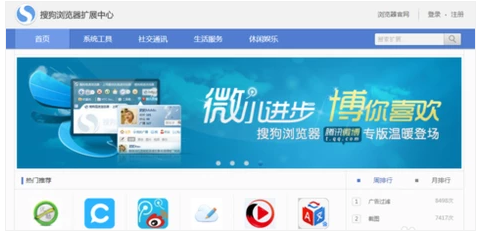
网页电脑图解3
在搜狗扩展中心中再输入“截图”按钮,最后下载并安装。
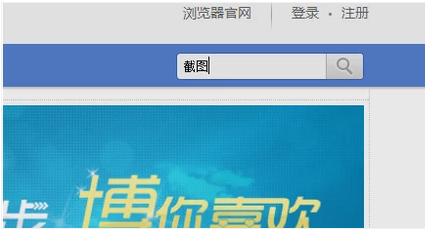
截图电脑图解4
或者在右边选择栏里面找到“截图”,点击安装。
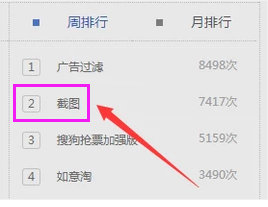
网页电脑图解5
在选择栏里面看到截图了。

网页电脑图解6
方法二:
可以按快捷键ctr+shift+x进行截屏。
以上就是搜狗浏览器网页截图的操作步骤了。